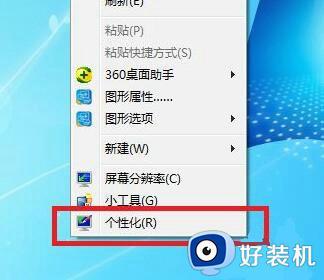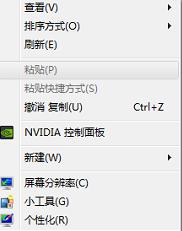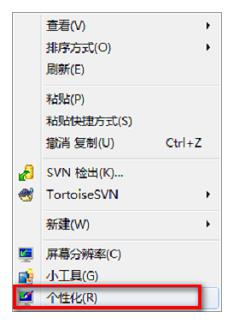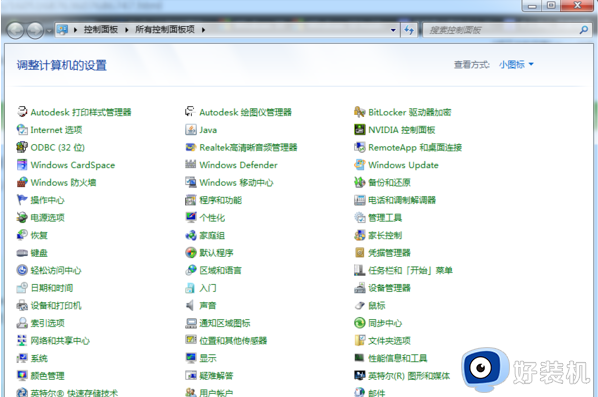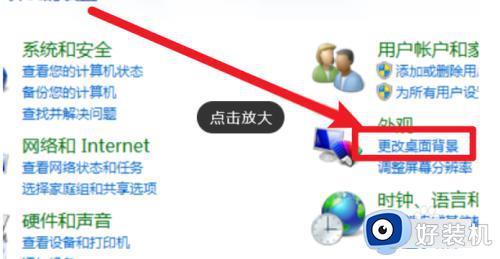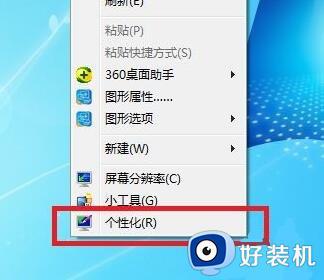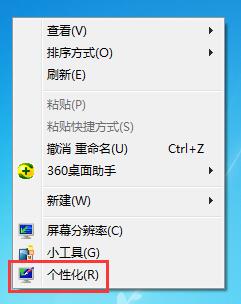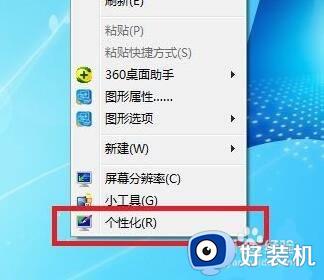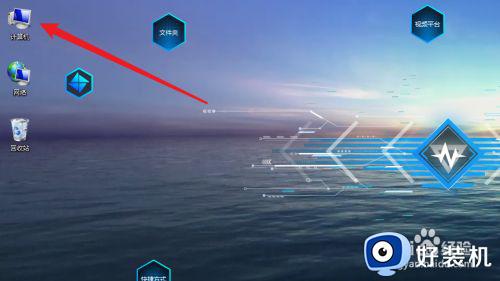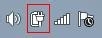联想小新电池养护模式在哪开启 联想小新笔记本电池养护模式设置方法
时间:2024-01-16 13:33:42作者:xinxin
许多用户在使用联想小新笔记本电脑的过程中,偶尔也会遇到电池电量过低而导致关机的情况出现,而长时间插入电源也会使得电池的损耗过大,这时就需要将联想小新电池设置为养护模式来降低损耗,那么联想小新电池养护模式在哪开启呢?这里小编就给大家介绍一篇联想小新笔记本电池养护模式设置方法。
具体方法如下:
1、首先点击右下角的“显示隐藏的图标”的那个三角形符号。
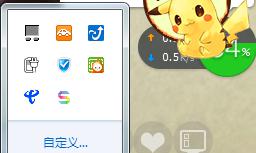
2、右键单击电源图标,选择“电源选项”。
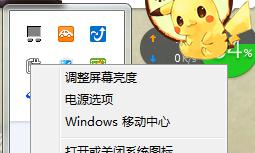
3、点击左侧的“更改计算机睡眠时间”。
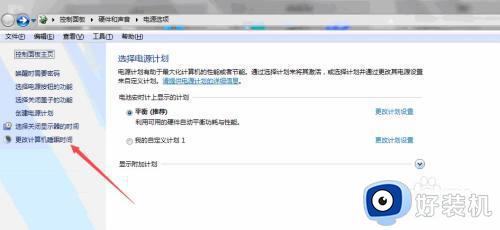
4、点击下面的“更改高级电源设置”。
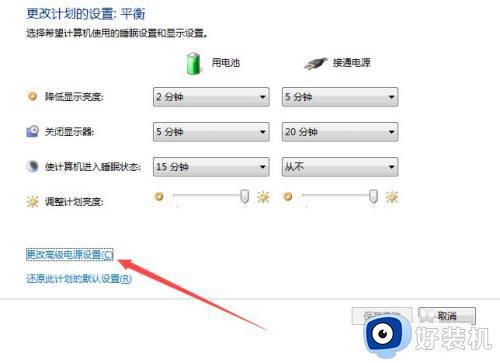
5、点击上面的“lenovo电源管理"。
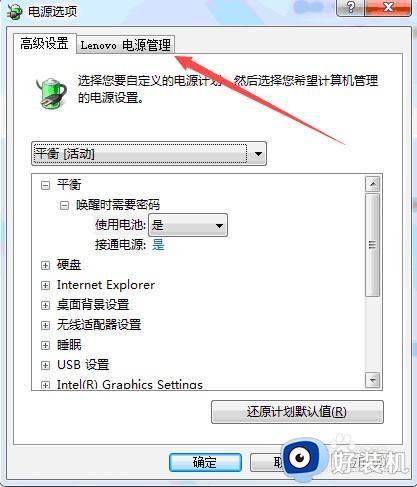
6、点击正中间的“启动联想电源管理软件”。
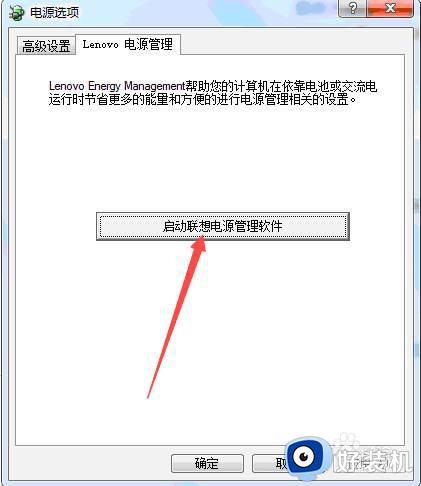
7、出现下面的图标后,点击右下角的红色箭头所指图标。

8、选定“电池养护模式”即可,希望对大家有所帮助。
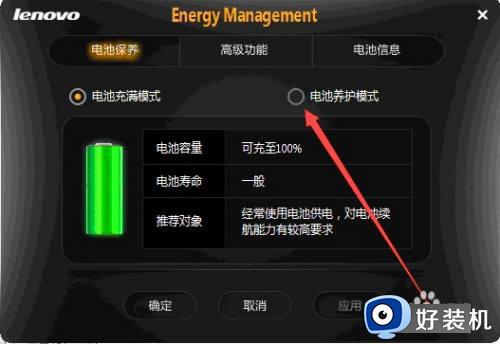
上述就是小编教大家的联想小新笔记本电池养护模式设置方法了,还有不清楚的用户就可以参考一下小编的步骤进行操作,希望本文能够对大家有所帮助。